ドコモ版Xperia X Compact SO-02Jを買って6ヶ月経過したのでSIMロック解除しました
上記の記事に追記すれば良いかとも思ったのですが,「使用感のレビュー」と「SIMロック解除」はだいぶ違うかと思い,別記事にすることにしました。
本記事はドコモ版Xperia X Compact SO-02JのSIMロック解除手順ですが,Android他機種やiPhoneでも概ね同じですので,参考になれば幸いです。
ihoneやiPadを中心としたSIMロック解除に関する全体的な説明については,下記の記事でおこなっています。こちらもご参照ください。
ドコモのSIMロック解除の受付条件
①ネットワーク利用制限、おまかせロック等の各種ロックがかかっていないこと
*ネットワーク利用制限携帯電話確認サイトより、ネットワーク利用制限の対象電話機であるかをご確認いただけます。
②ご利用料金のお支払実績が確認できること
③契約者ご本人の購入履歴がある機種であること
④端末購入日から6か月以上経過していること
ただし、対象回線におけるSIMロック解除実績 ※4があり、かつ前回のSIMロック解除受付から6か月以上経過している場合は、端末購入日から6か月経過していない場合でもSIMロック解除の手続きが可能です。
※4 回線契約期間中に受付したSIMロック解除が対象です。
⑤すでにドコモを解約済の方は、解約日から3か月以内であること
上記の通りとなっています。基本的に対象回線の契約者しか手続きできないようになっています。特に④と⑤の条件の兼ね合いで,契約から3ヶ月以内に解約をしてしまうと,SIMロック解除が一切できなくなります。
あと,④の「ただし」以降に書かれているように,対象回線におけるSIMロック解除実績があり,かつ前回のSIMロック解除受付から6ヶ月以上が経過している場合は,端末購入後,即SIMロック解除が可能です。今回,本記事でSIMロック解除した回線は,これに該当するので覚えておかないといけませんね。
SIMロック解除手数料はMy docomoからおこなう場合は無料
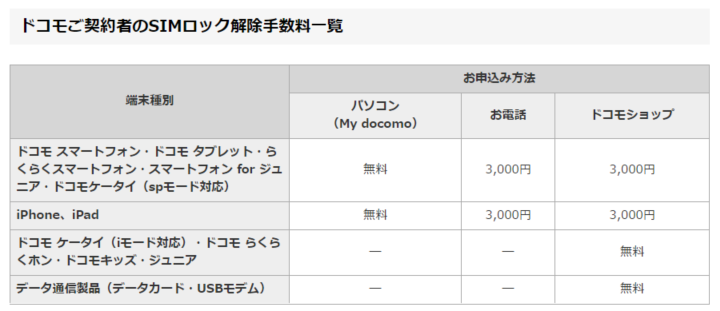
基本的にSIMロック解除手続きはスマホからではなく,パソコン(My docomo)からおこなうことが想定されています。パソコン(My docomo)からSIMロック解除手続きを行う場合,3,240円の解除手数料がかかりません。
ガラケーやモバイルルーターなどは,ドコモショップしか対応していませんので,ドコモショップでSIMロック解除をおこなっても,解除手数料は無料になります。
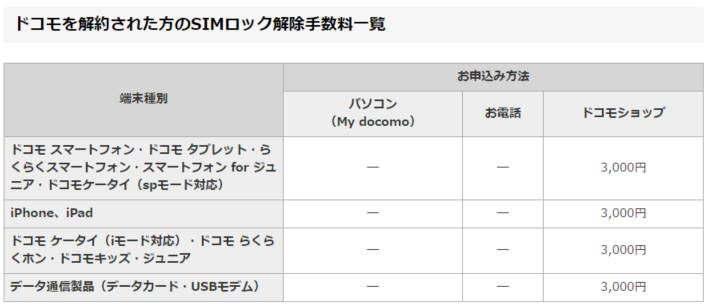
ドコモ解約後,3ヶ月以内(ただし,端末購入日から6ヶ月以上経過していること)は,契約者本人の購入履歴がある機種に限り,SIMロック解除が可能ですが,ドコモショップでの手続きとなり,解除手数料3,240円がかかります。
My docomoにログインして「ドコモオンライン手続き」から
まずはパソコンでMy docomoにログインするわけですが,どこにSIMロック解除の項目があるのか非常にわかりにくいです。わざとわかりにくくしているのではないかと疑うほどです。
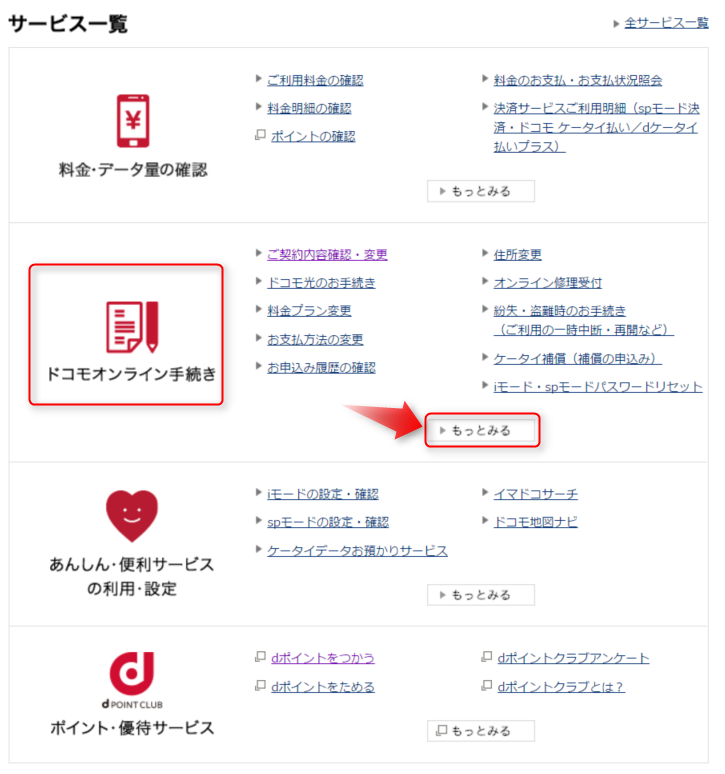
「サービス一覧」の「ドコモオンライン手続き」の中にあるのですが,実は上記画面では「SIMロック解除」の項目が見えません。「もっとみる」をクリックしてください。
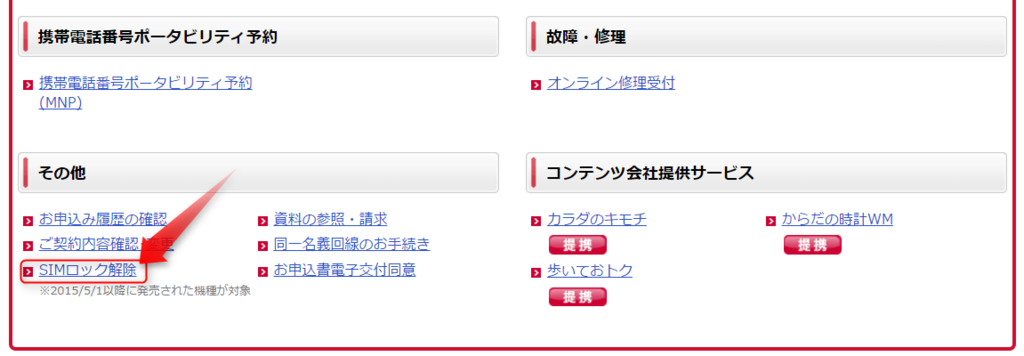
そして,「ドコモオンライン手続き」を,ずーっと下にスクロールしていくと「その他」があり,その一番下に小さく「SIMロック解除」があります。わかりにくい。
SIMロック解除の手続き自体は手軽です
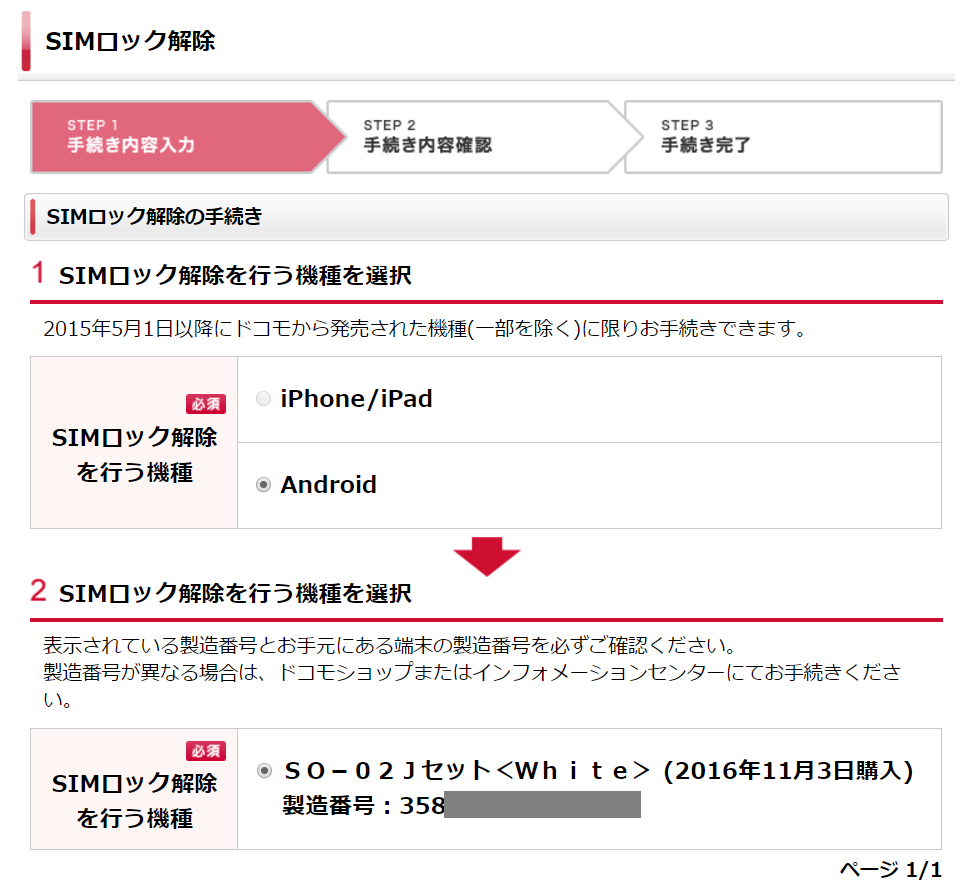
「SIMロック解除」に進むと,My docomoの購入履歴から「SIMロック解除を行う機種」がすでに表示されています。それとともに,製造番号や購入日も表示されていることがわかります。
私は2016年10月30日にドコモオンラインショップで申し込んだので,その日から数えるのだと思っていましたが,上記では2016年11月3日購入となっています。これは確か使用開始日(開通日)だったかと思います。したがって,2017年5月3日からがSIMロック解除可能日ですね。
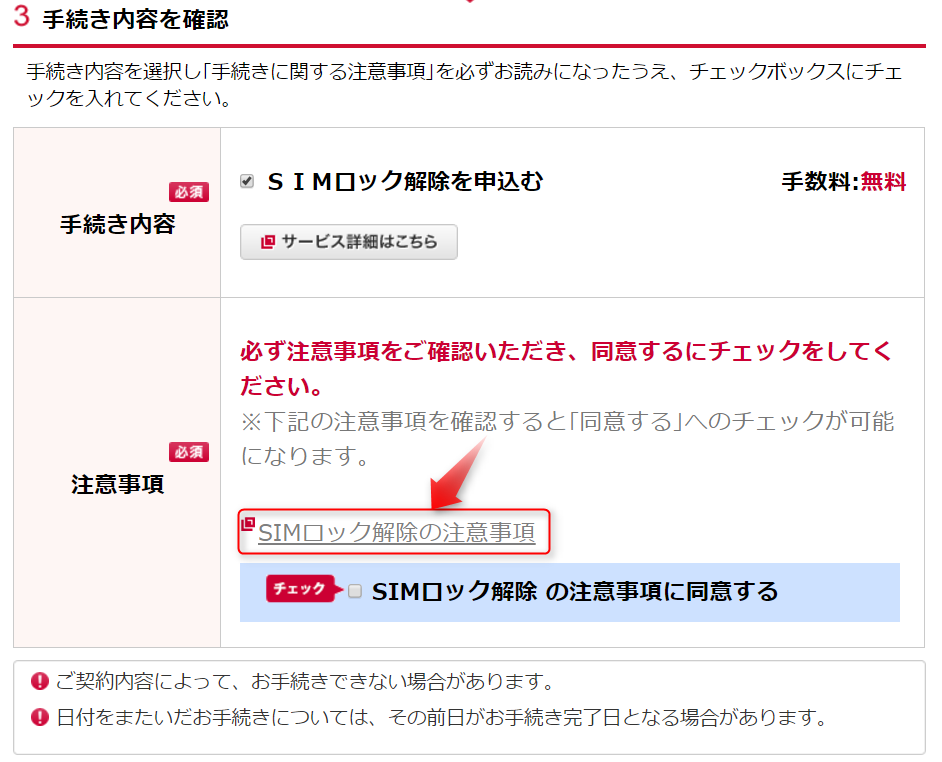
「注意事項」の項目ですが,「SIMロック解除の注意事項に同意する」のチェックボックスは,最初はグレーアウトしてチェックできません。矢印部分の「SIMロック解除の注意事項」をクリックして,注意事項を読んでスクロールして「閉じる」を押してからチェックできるようになります。
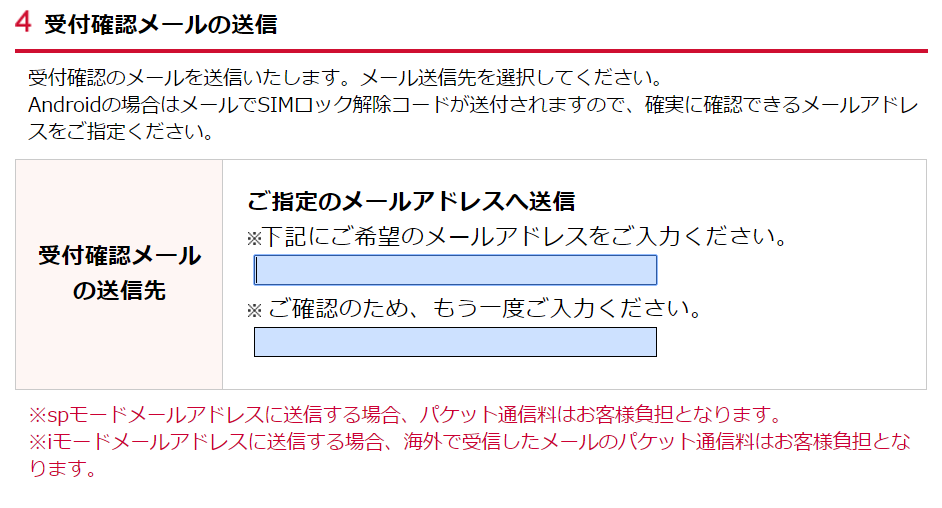
あとは受付確認メールの送信先アドレスを入力するだけです。この次のページは確認画面になるのですが,個人情報が多いので割愛します。
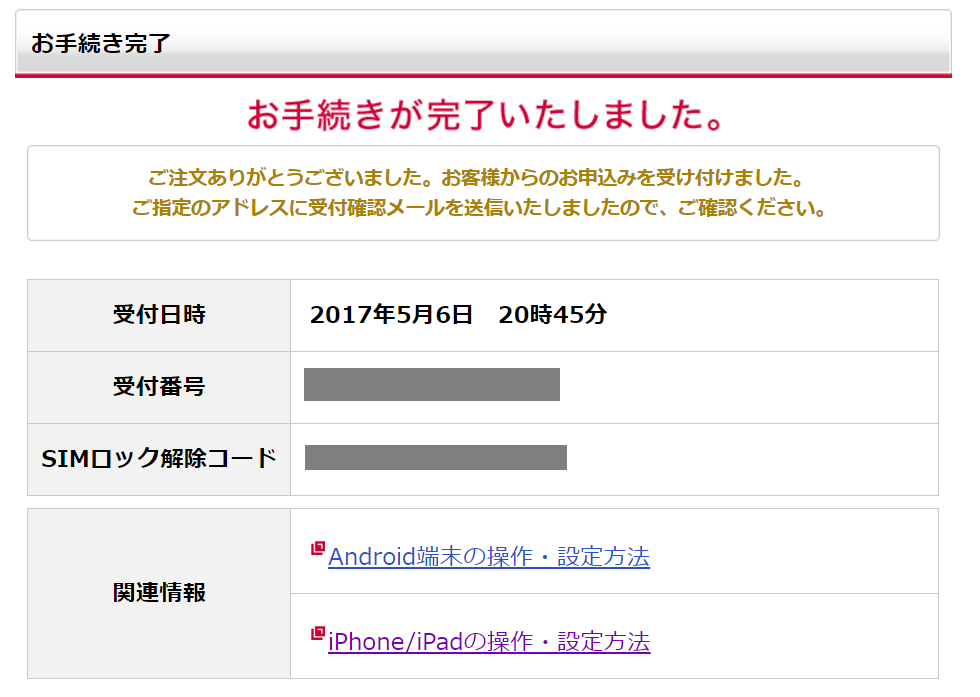
これでMy docomoでの手続きは完了です。しかし,これではまだSIMロック解除作業は完了していません。Androidの場合は,上記の画面や受付確認メールに「SIMロック解除コード」が表示されていますので,これを端末に入力しないといけません。
それでは,どうやったら「SIMロック解除コード」が入力できるかというと,
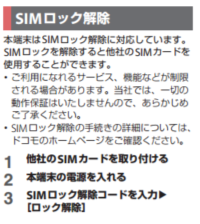
https://www.nttdocomo.co.jp/binary/pdf/support/trouble/manual/download/SO-02J_J_syousai_N.pdf
SO-02Jのマニュアルの248ページに上記の記述があります。他社のSIMカードを取り付けるという作業が必要になるのです。そうすると,SIMロック解除コードを入力する画面が現れます。
iPhoneやiPadの場合は
ちなみに,iPhoneやiPadの場合はSIMロック解除コードはありませんが,やはり他社のSIMカード(解約済みのものでOKです)を取り付けるという作業は必要になります。
現在ご利用の通信事業者とは違う通信事業者の SIM カードをお持ちの場合
以下の手順にそって、iPhone のロック解除を終わらせてください。
- SIM カードを取り外して、新しい端末に挿入します。
- iPhone を再び設定します。
ただ,iPhoneの場合は,他社のSIMカードを持っていない場合の手順が存在します。
別の SIM カードをお持ちでない場合
以下の手順にそって、iPhone のロック解除を終わらせてください。
- iPhone をバックアップします。
- バックアップを作成できたら、iPhone を消去します。
- 作成したばかりのバックアップから、iPhone を復元します。
でも,バックアップの作成→消去→復元というのは,やったことがない人には心理的な不安もあるかもしれません。その場合は他社のSIMカードを用意しましょう。海外でSIMを利用したときに,海外SIMを置いておくのがオススメです。
他社のSIMを取り付けて再起動後「SIMロック解除コード」を入力する

私は手元にあったソフトバンクの解約済みSIMを使用しました。SIMを入れ替えると,自動的に再起動が始まります。
再起動後にSIMロック解除コードを入力する画面になりました。スクリーンショットを撮ったつもりだったのですが,うまく撮れていなかったようで画像がありません。すみません。
16桁のSIMロック解除コードを確認しながら慎重に入力後,決定を押すと,「SIMロック解除を要求しています」のあと,「SIMロック解除が完了しました」の表示がされました。
まとめ

Xperia(TM) X Compact SO-02J | ドコモオンラインショップ | NTTドコモ
ドコモのSIMロック解除の最大の注意点は,My docomoでの手続き完了だけでは,SIMロック解除は完了していないという点でしょう。他社SIMが必要になりますので,解約したときに取っておくとか,海外で使用したSIMを置いておくなどしておくとよいかと思います。
また,私の使用した他社SIMは解約済みのものだったため,ソフトバンクSIMが使用できるようになったかどうかは確認できませんでした。
以前にiPhoneでSIMロック解除をしたときには,解約済みのSIMでも「キャリア」が「ソフトバンク」の表示になったのを確認できたのですが,Androidではそういう項目もありません。
いずれ,ソフトバンクかソフトバンク系の格安SIMで試してみるか,海外に行く機会があれば海外SIMを試してみたいと思います。
ちなみに,dポイントの貯め方・使い方に関する徹底解説を上記の記事でしております。dポイントはドコモユーザー以外でも,絶対に貯めて損のないポイントです。ぜひ,ご一読ください。
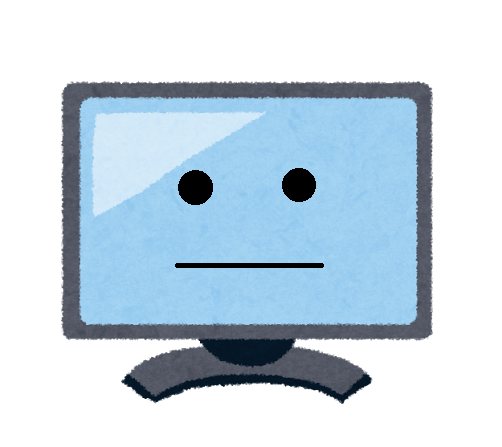



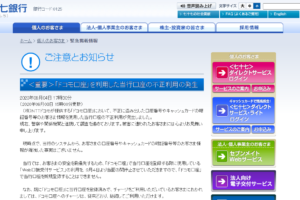






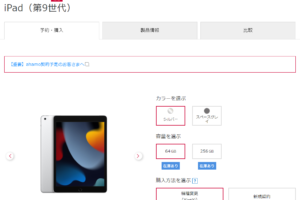





コメントを残す